Kita mungkin semua akrab dengan teknik klasik toning fotografi dari melihat berbagai contoh gambar Sepia kencang, tetapi selama bertahun-tahun fotografer analog telah bereksperimen dengan toner kimia untuk menciptakan berbagai efek pengolahan. Salah satu teknik tersebut adalah untuk membagi nada cetak untuk menciptakan citra berwarna biru dan tembaga gelap dengan suasana hati yang sedih gelap. Dalam tutorial ini kita akan melihat menggunakan Photoshop untuk meniru teknik klasik ini dalam bentuk digital, dengan menggunakan penyesuaian Color Balance untuk mencapai kisaran yang sama nada biru dan kuning.
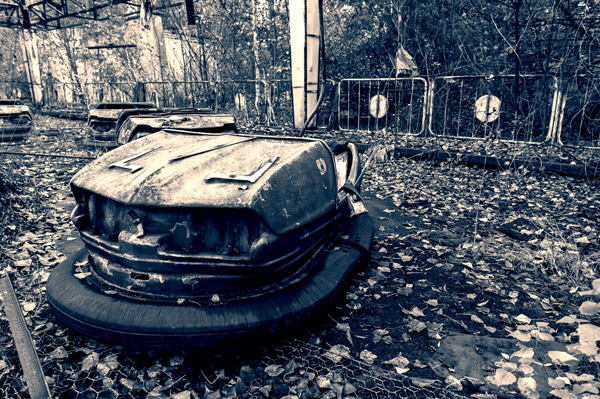
Khas sepia toning dari sebuah foto memberikan gambar bahwa penampilan oranye / coklat klasik, sehingga suasana yang jauh lebih hangat daripada alternatif hitam dan putih dasar. Berpisah toning di sisi lain menghasilkan lebih banyak efek mencolok dengan menciptakan kombinasi warna yang tidak biasa.Salah satu teknik yang populer adalah pemutihan highlights dengan sepia, diikuti oleh memperlakukan dari bayang-bayang dengan selenium untuk memberikan campuran yang keras nada biru dan kuning. Hasilnya adalah suasana hati yang dingin dan sedih yang bekerja besar dengan foto-foto reruntuhan ditinggalkan atau eksplorasi perkotaan. Berikut ini adalah contoh dari efek ini diterapkan pada foto dari eksplorasi teman dari Chernobyl. Lihat lebih banyak gambar besar nyagelap Pripyat .
BERPISAH TONING DI PHOTOSHOP

Efek sepia / Selenium perpecahan toning bekerja terbaik dengan foto-foto yang menampilkan beberapa jenis adegan tandus agar blues gelap untuk memberikan gambar suasana suram. Teman saya Ric ramah disediakan salah seorang Gelap Pripyat tembakan sebagai dasar untuk tutorial ini.
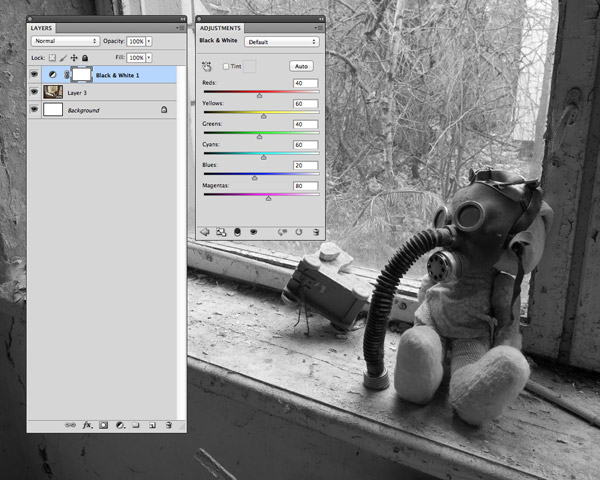
Seluruh tujuan toning fotografi adalah untuk menyuntikkan beberapa warna menjadi gambar hitam dan putih dasar sebelum film warna yang tersedia. Oleh karena itu langkah pertama yang perlu kita ambil di Photoshop adalah untuk mengkonversi gambar digital modern untuk monokrom. Cara terbaik untuk melakukan ini tanpa kehilangan kontras gambar adalah untuk klik "penyesuaian lapisan baru" icon di bagian bawah palet Layers dan pilih Black & White.
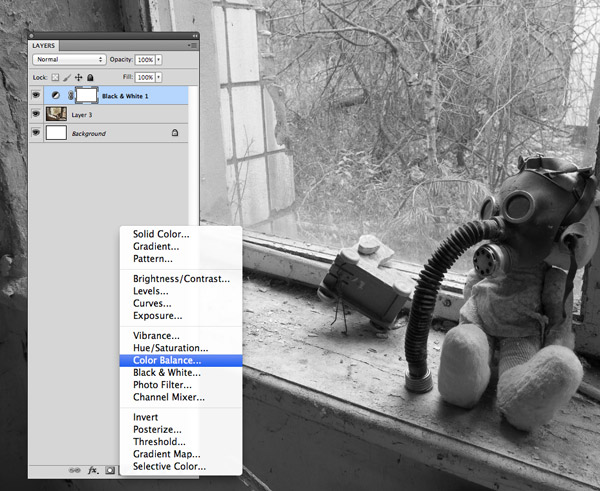
Tambahkan Lapisan Penyesuaian lain, kali ini memilih Color Balance. Ada beberapa cara yang berbeda untuk menyesuaikan toning gambar Anda, seperti Gradient Maps atau penyesuaian Curves pada setiap saluran, tapi pilihan Color Balance membuatnya mudah dengan memungkinkan Anda untuk menyesuaikan jumlah warna tertentu seperti kuning atau Cyan.
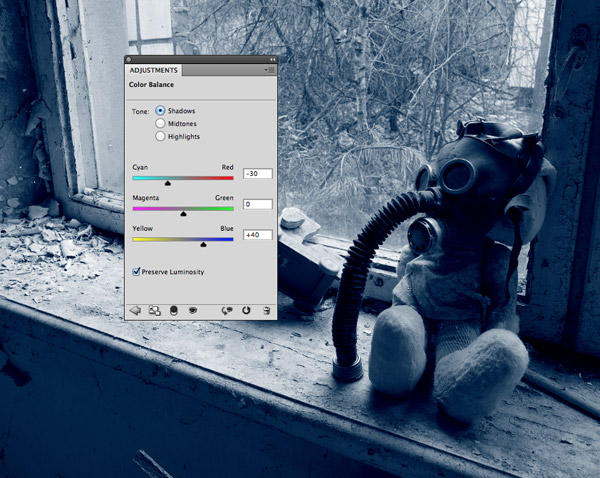
Pastikan Preserve Luminosity kotak centang dipilih, kemudian mengubah opsi Tone ke Shadows. Meningkatkan Cyans dan Blues dalam bayang-bayang untuk menciptakan efek Selenium dengan memindahkan slider untuk 30 Cyan dan 40 Biru.
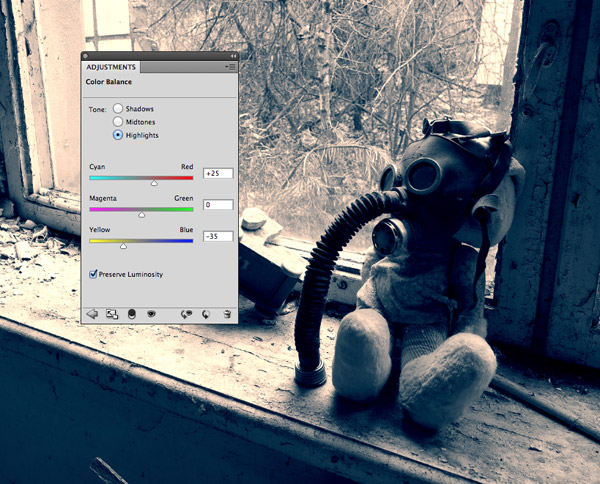
Selanjutnya, mengubah pilihan Tone untuk Highlights, kemudian menyesuaikan slider untuk mewakili nada sepia di highlight. Ini berarti memindahkan slider untuk 25 Merah dan Kuning 35.
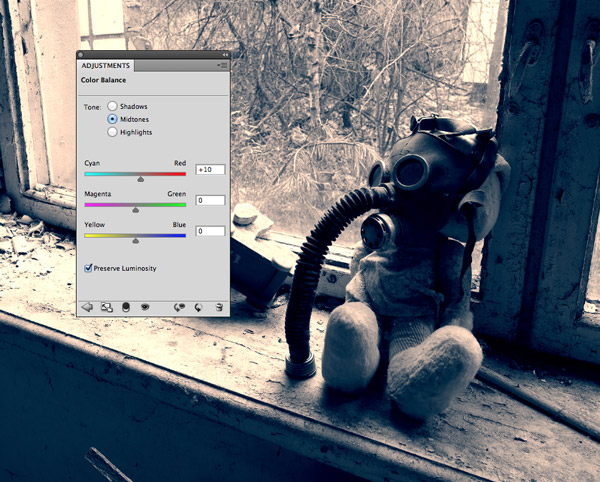
Gambar telah diberi efek toning perpecahan gelap, tapi penyesuaian akhir dari nada keseluruhan dapat dibuat dengan menggunakan slider Midtones.Menambahkan hanya +10 Red ekstra membantu pemanasan sepia nada yang sedikit, atau sebaliknya menambahkan lebih biru akan meningkatkan dinginnya efek.
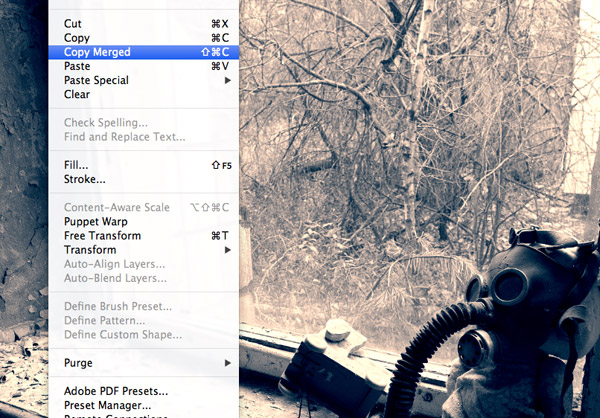
Perpecahan efek toning selesai, tapi aku selalu ingin mempertajam gambar dengan cepat penyaring High Pass. Tekan CMD + A untuk Pilih Semua, kemudian pergi ke Edit> Copy Digabung. Paste salinan gambar di bagian atas lapisan stack.
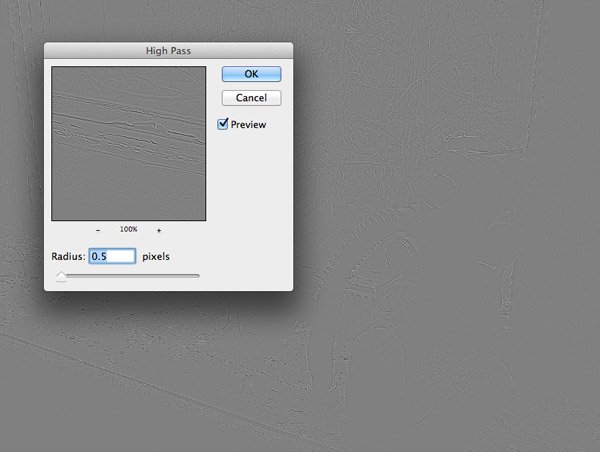
Pergi ke Filter> Other> High Pass kemudian menyesuaikan slider sampai detail yang halus muncul dari latar belakang abu-abu.
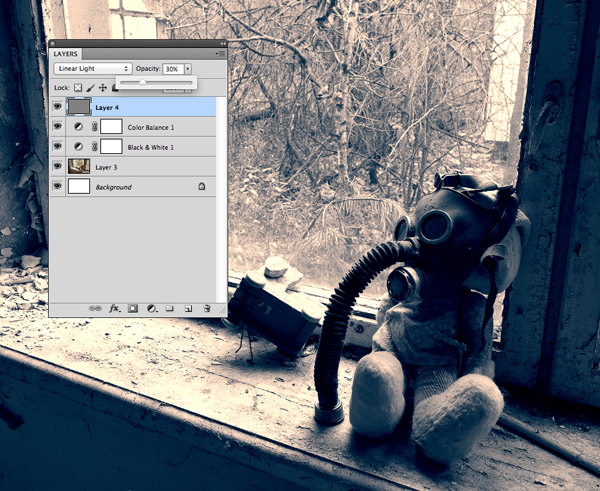
Ubah blending mode layer lulus tinggi untuk Linear Light kemudian mengurangi opacity menjadi sekitar 30% untuk nada bawah efek penajaman sampai terlihat lebih alami.
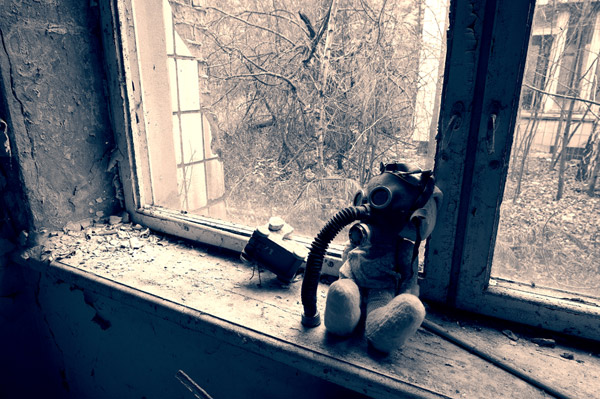
Perpecahan sepia / selenium akhir efek toning menggantikan semua nada gambar dengan biru dan kuning dan menciptakan suasana hati yang gelap dan suram yang meningkatkan mata pelajaran tertentu dari kota ditinggalkan.
Tidak ada komentar:
Posting Komentar